Vytvořit 3D oblečení s realistickými záhyby a záhyby

Provádění realistického virtuálního oblečení je jedním z nejnáročnějších úkolů od inovací animace CG. Oblečení je nesmírně důležitým aspektem vývoje 3D znaků; to může transformovat Volné 3D modely a vyprávět příběh za osobností postavy. Dělat virtuální oblečení bylo jednodušší kvůli pokročilé technologii, které máme dnes - můžeme využít naši tvůrčí představivost se správnými nástroji pro vytvoření realistického oblečení za pár hodin!
Marvelous Designer (MD) je jedním z předních balíčků pro vytváření a simulaci virtuálního oblečení. Technologie je založena na reálném šicím vzory pro generování oblečení, což je standardní způsob, jak je oděv vyroben v módním průmyslu. Intuitivní nástroje a dobře navržené softwarové rozhraní umožňují snadné pro každého v průmyslu používat MD.
Oblečení je nesmírně důležitým aspektem vývoje 3D znaků
Pokud jste herní charakter umělec, VFX umělec, charakter TD nebo dokonce koncept umělce, nádherný návrhář je správný nástroj pro vás vytvořit krásné oblečení s přírodními záhyby a detailní vrásky. To také umožňuje vybudovat vlastní knihovnu, mix a zápas oblečení, stejně jako ušetřit větší čas!
Marvelous Designer je velmi výkonný software, pokud máte dobře navržený pracovní postup. V tomto tutoriálu se s vámi podělím o kroky, které budete potřebovat, abyste mohli začít budovat vlastní knihovnu oděvů pro další generaci počítačové grafiky!
Stáhněte si fotografii. \ T Soubory a video pro tento tutoriál.
01. Naplánujte si oděv

Nemusíte být módní návrhář, který používáte MD, ale měli byste znát základy módního designu. Nejdůležitější věcí je, jak číst šicí plány! Jděte do veřejné knihovny, uchopte nějaké šicí knihy a přečtěte si o základech šití. Kreslení Oblečení na papíře vám pomůže pochopit šicí vzorce a prozkoumat nápady. Přemýšlejte o třech hlavních věcech: Hlavní vzory, které vytvářejí oděv, šicí švy a jak tyto vzory jsou šité dohromady, a nakonec další detaily, jako jsou kapsy, zipy, tlačítka a tak dále.
02. Oddělte oděvy
MD umožňuje vytvořit knihovnu oděvů a každý oděv, který vytvoříte, lze upravit a znovu použít k přizpůsobení ostatních znaků. Pokud se jedná o velmi složité oděvní design, měli byste pracovat na každém oděvu samostatně a pak sloučit vše v jednom souboru a simulovat je pomocí systému vrstev v MD. Tato metoda vám umožní zaměřit se na navrhování jednoho oděvu najednou; Nikdy se nedostanete rozptylovat jinými oděvy ve scéně a bude dělat MD simulovat způsob efektivněji, vyhýbat se protistranám.
03. Sledování plánu
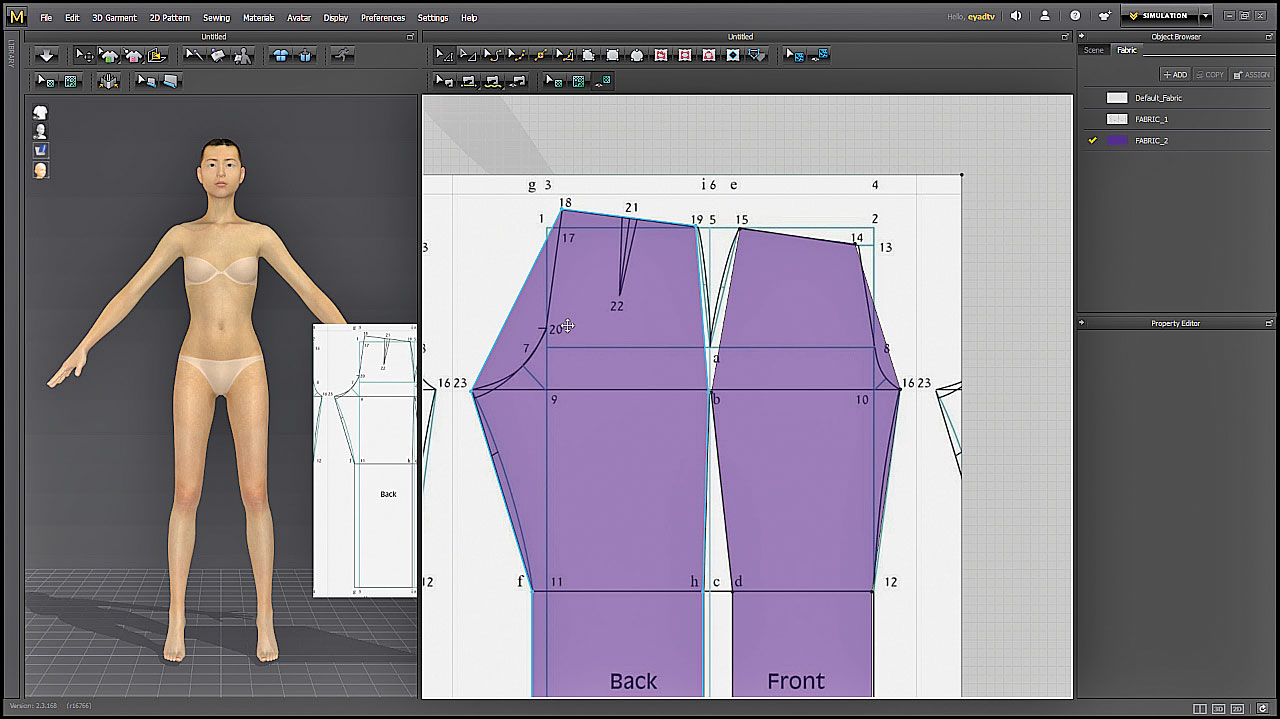
Chcete-li sledovat modrotisk, nakreslete vzor pomocí nástroje Obdélník (S) v zobrazení 2D, přidejte novou tkaninu z prohlížeče objektů, pak namapujte šicí modrotisk jako texturu z editoru nemovitostí. Aplikujte tkaninu do vzoru, použijte nástroj Úpravy textury, aby se vešel modrotisk uvnitř tvaru vzoru. Přidejte další tkaninu, změňte barvu na něco jiného než bílá, a změnit krytí k něčemu kolem 50. Poté budete připraveni začít navrhnout vzory na vrcholu modrotisk. (Viz sledování a navrhování videa).
04. Drafting.

Začněte čerpání modrých vzorů pomocí nástroje Polygon (H), ale jen jeden bod na každém ostrém rohu, dokud nezavřete vzor. Snažte se udržet vzorce co nejjednodušší - nejméně méně bodů! Možná budete muset vyrovnat některé body horizontálně nebo vertikálně, tak si vyberte body a klepněte pravým tlačítkem myši a zvolte Zarovnání. Použijte nástroj Upravit Curve Point (V) a křivete všechny okraje, dokud nebudete sledovat vzor. Pouze trasování poloviny vzoru, pak zkopírujte a vložte ji pomocí funkce symetrické pasty. (Viz sledování a navrhování videa).
05. Šití
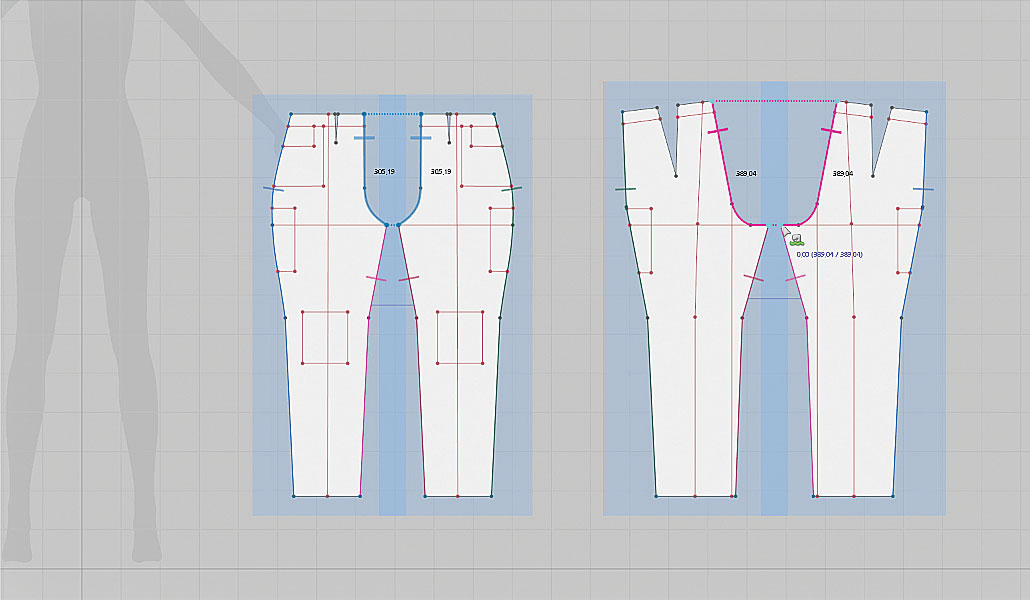
Uspořádejte vzory způsobem, který je snadný pro vás pochopit. V tomto okamžiku budete šití oděvy stejně jako módní návrháři v reálném světě. Existují dva typy šití v MD: segment šití (n), který vám umožní šít od jedné segmentové linie (hrany) do druhého a volné šití (m), které vám umožní volně šít z jedné části vzoru jinému. Pokud zadržujete [Shift], vám umožní šít jeden segment s N množstvím segmentů. Můžete použít nástroj Upravit šicí nástroj pro překlopení šití a v případě potřeby je upravit. (Podívejte se na šicí video).
06. Uspořádání bodů
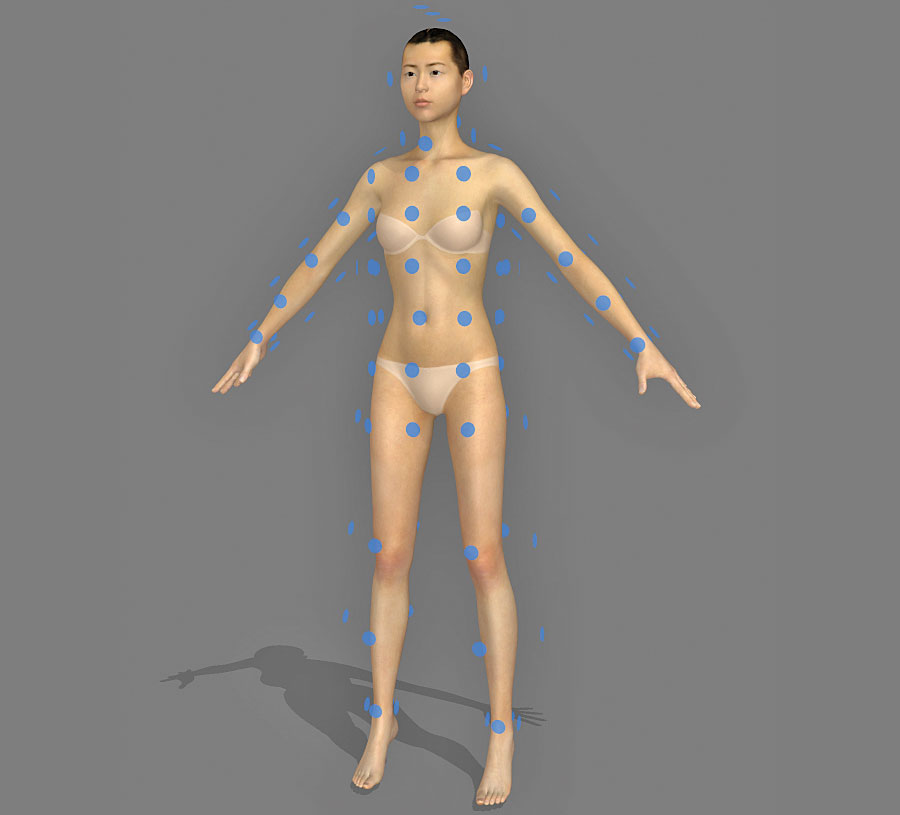
Uspořádání bodů jsou modré kruhy na těle avataru - můžete je zapnout ze strany ikon na 3D zobrazení. Tyto body jsou velmi užitečné pro uspořádání vzorů na avataru a to vám pomůže později, pokud se rozhodnete resetovat vzory. MD avatary mají ve výchozím nastavení s uspořádáním bodů, ale pokud používáte svůj vlastní znak, musíte vytvořit vlastní sadu uspořádání bodů. Můžete to udělat tím, že uložíte výchozí sadu uspořádání MD uspořádání, načtěte jej na svůj znak a poté pomocí avatarového editoru vylepšil umístění objemových svazků a uspořádání.
07. Uspořádejte vzory
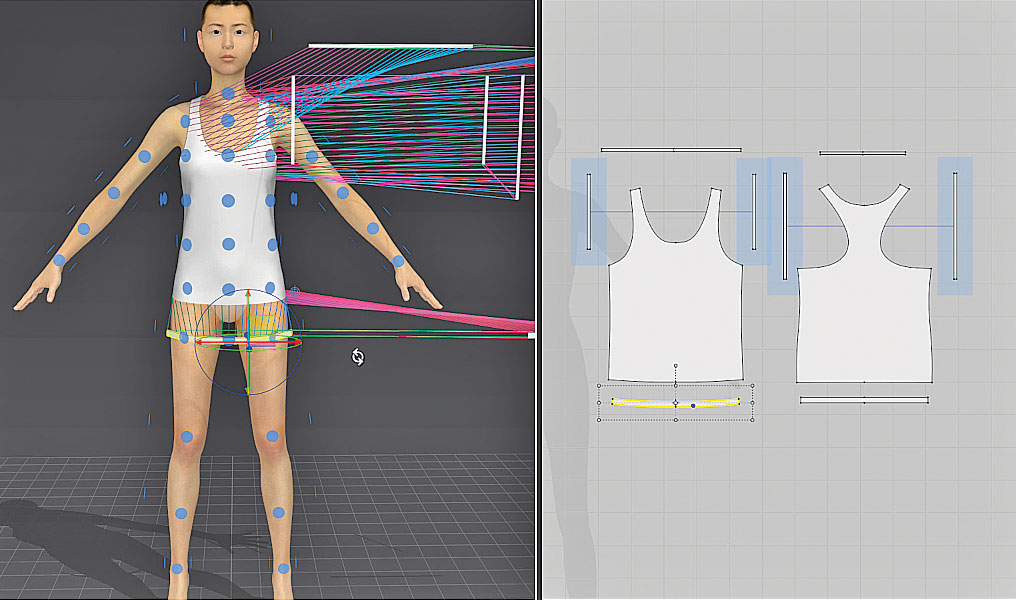
Zapněte body Uspořádání na avataru a poté vyberte vzor pomocí nástroje SELECT / MOVE (Q) v zobrazení 3D nebo pomocí nástroje Transform Pattern (A) v zobrazení 2D a umístěte vzor na místo uspořádání souvisí s tím. Pohybujte se vzorem po umístění, a aby se zarovnal velmi blízko těla avataru, aby se zabránilo pádu při simulaci. Můžete použít kompenzaci uspořádání v editoru nemovitosti, aby se vzor zabalil kolem avataru. Pokud nemáte žádné uspořádání bodů, stačí upravit vzory ručně blízko postavy. (Stáhněte si a postupujte podle pořizovacího a simulačního videa v online úložišti online detailu).
08. Simulace

Ujistěte se, že soubor uložte před spuštěním jakékoli simulace v MD! Dvakrát klikněte na avatar a z editoru nemovitostí nastavit posunutí kůže (vzdálenost mezi tělem avataru a oděvem) na něco velmi nízký, možná 1,00 mm, nebo dokonce méně, aby to vypadalo realističtější. Klikněte na Simulovat (prostor) a oděv by měl spadnout a začít klesat kolem těla avataru. Při spuštění simulace můžete přetáhnout vzory ve 3D zobrazení, abyste opravili záhyby, nebo změnit umístění oděvu, hrát s oděvem, dokud to nevypadáte dobře na avataru. (Stáhnout a sledovat uspořádání a simulační video v online trezoru, abyste viděli, jak to udělat podrobně).
09. Měření

Přijetí měření pomáhá při úpravě vzory oděvů, aby byly přizpůsobeny tělu znaku. Existují dva hlavní nástroje pro měření měření v MD: měření obvodu (cm) a měření délky (LM). Použijte základní cm nástroj pro měření pro: pas, kyčelní, stehno, koleno, tele, kotník, poprsí, krk základna, paže díra, loket a zápěstí. Pomocí nástroje Výška LM získáte výšky pro: poprsí, krk, gluk, pas, cervicale a noha. Poté použijte nástroj měření povrchu pásky, abyste získali kalhoty a délky triček.
10. Montáž oblečení

Měli byste se ujistit, že oblečení není příliš těsné na tělese charakteru a také příliš velký. Zapněte tenzitou mapu Chcete-li vyhledat problémy, zkontrolujte, zda jsou vzory velmi těsné (označené červenou barvou), upravte vzory v zobrazení 2D a vytvoří je v těchto oblastech větší, pak spusťte simulaci pro odstraňování problémů. Pokud je oblečení velké, změňte je velikost a snížit další tkaniny. Udržujte čištění vzorů stejně jako můžete, to vám pomůže později před detaily. Pokud je mapa kmene žlutou / zelenou barvou, což znamená, že jste na bezpečné straně. (Podrobnější informace o tom, jak to udělat).
11. Navrhněte tkaninu

Musíte navrhnout své tkaniny, než budete dělat další s detailem. MD má některé dobré předvolby, které můžete použít jako výchozí bod. Spustit simulaci a vyladit tkaniny v reálném čase. Začněte s bavlnou pro měkké tkaniny jako košile, sukně a kalhoty a kůže pro tvrdé tkaniny, jako jsou tašky, pásy a klobouky. Pak vyladit fyzikální vlastnosti, aby byly pracovat s designem. Někdy budete muset použít různé druhy tkanin pro jeden oděv.
12. Interní řádky

Použijte vnitřní linky na začátku jako pokyny pro navrhování oděvu. Označte pas, kolena, lokty a rozdělit vzor do částí. Později je můžete použít k sklopení oděvu a přidávat detaily, jako jsou otvory a elastické! Chcete-li vytvořit záhyb, nakreslete čáru pomocí interního polygonu / linky (g), pak z editoru vlastností nastavte pevnost záhybu a úhel záběru. Pokud hledáte rolovací záhyby, jako jsou rukávy a obojky, vyberte vnitřní linku a pak použijte nástroj Skládací uspořádání a ručně změňte úhel záhybu. Aby byl získaný účinek tkaniny, zapněte elastické a upravte hodnoty intenzity a poměru. (Viz interní linky video).
13. Podrobnosti o kapsy
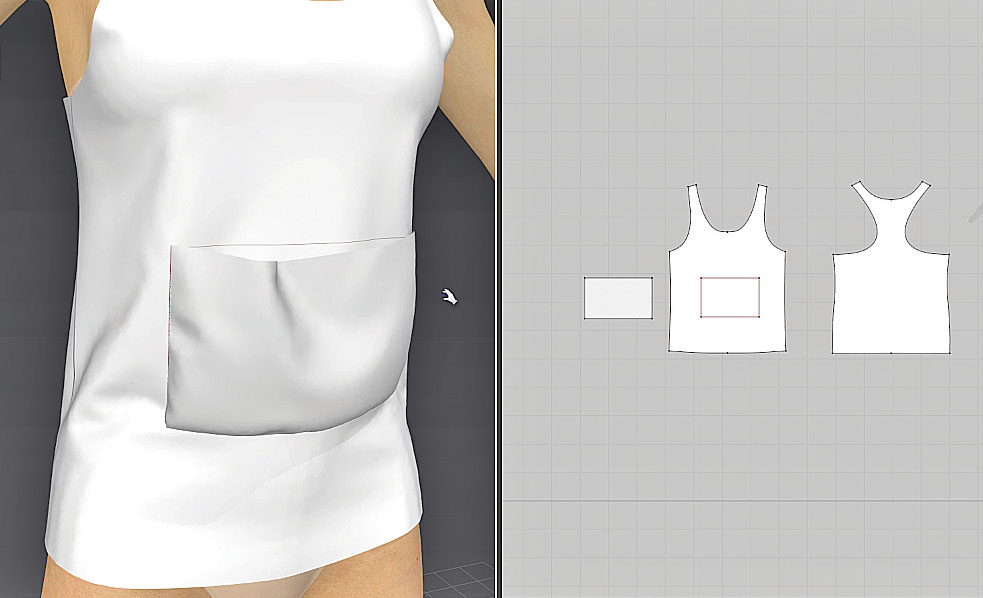
Nakreslete tvar kapsy na oděvu pomocí vnitřních linek nebo vnitřního obdélníku nástroje; Vyberte jej, klepněte pravým tlačítkem myši a vyberte možnost Kopírovat jako vzor a vložte jej blízko oděvu. Použijte volný šicí nástroj pro šití kapsy do vnitřních linek - většinou budete muset šít tři hrany a nechat horní hranu otevřené. Ve 3D pohledu klepněte pravým tlačítkem myši na vzorek na kapesní vzor a zvolte Superimpose (Over), pak spusťte simulaci. Pokud chcete mít nějaké vrásky v kapse, aby se kapesní vzor trochu větší! (Viz Video kapsy.)
14. Otvory a šipky
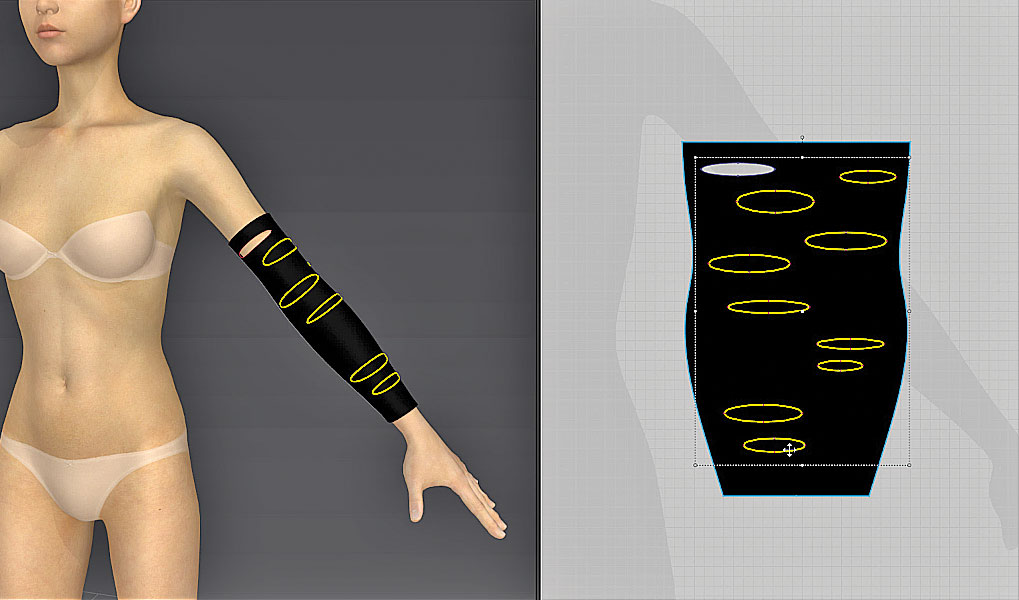
Pro vytvoření otvoru v oděvu nakreslete uzavřený tvar pomocí vnitřních linií. Můžete použít interní kruh (R) a poté upravte tvar, klepněte pravým tlačítkem myši na interní řádky a zvolte Převést na otvor. Můžete použít otvory pro vytvoření šipek vzorů - šipky lze použít k utažení vzoru bez změny celkového vnějšího tvaru vzoru. Vřele doporučuji používat šipky, protože dávají své oblečení navíc realismus a udržují texturu. Existuje individuální nástroj pro vytváření šipek v MD a to dělá přesně stejné jako vytváření otvorů. (Podívejte se na video otvory.)
15. Tašky
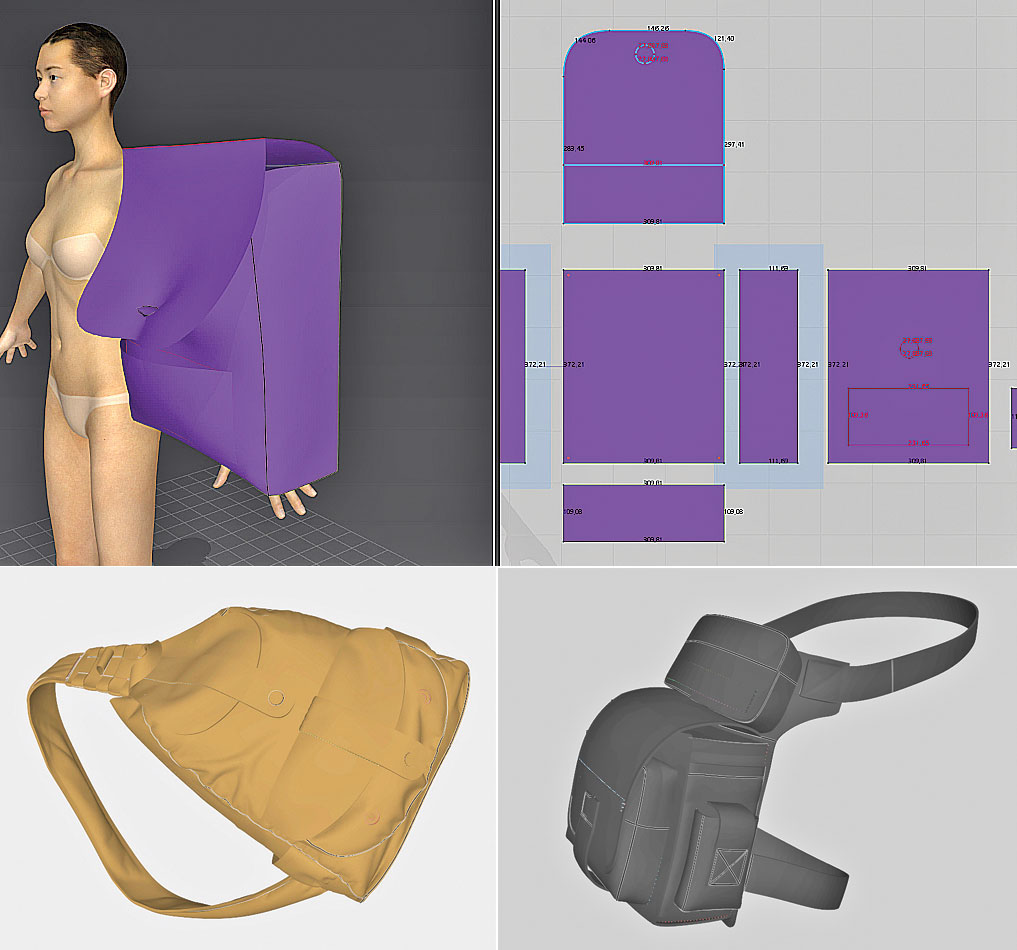
Začněte s taškou zadního vzorku, vytvořte ji a aplikujte na něj tvrdou tkaninu; Obvykle začínám s s_leather_belt, pin [Shift] + [W] ve vzduchu, aby se zabránilo jeho pohybu při simulaci. Přidejte a šijte strany, dno a pak přední, opouštět top otevřený pro nyní. Změňte sklopné úhly šití od 180 stupňů až 90 nebo 270, v závislosti na normálním směru tkaniny. Možná budete muset vložit nafouknutý kus tkaniny uvnitř sáčku, aby to vypadalo plné. Přidejte kapsy a přidejte všechny další podrobnosti a přidejte horní kryt krytu. (Podívejte se na video sáčky.)
16. představuje avatary md
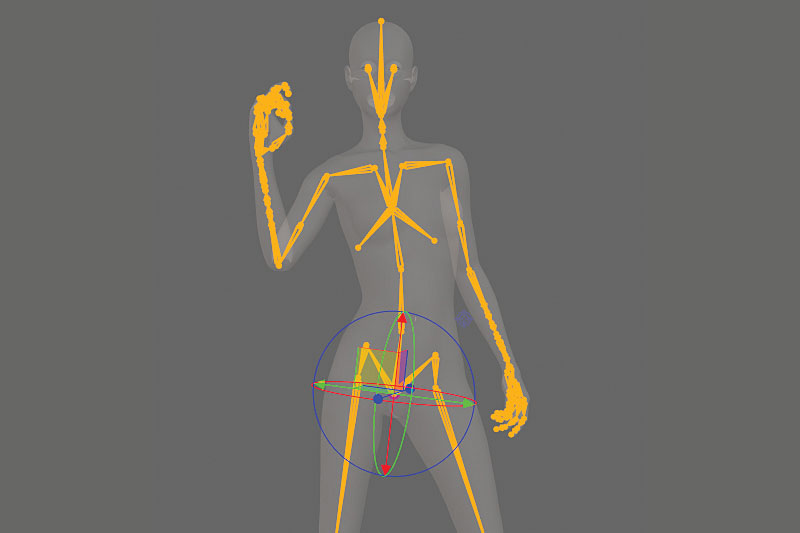
Pomocí vestavěného spoje můžete představovat avatary MD. Spusťte novou scénu s oblečením, přepněte do rentgenového režimu stisknutím [SHIFT] + [X], abyste viděli spoje a překládali / otočte je, dokud nebudete zasáhnout pozice - přepínač mezi lokálním nebo světovým gizmem pro lepší osu otáčení . Uložte pozice do knihovny ze souboru & gt; Uložit jako & gt; pozice. Vložte md avatar s oblečením nebo přidejte svůj oděv na scénu, přejděte do knihovny a poté přetáhněte a přetáhněte pozici na znak. Ujistěte se, že vzdálenost částic je nastavena na 20, poté po dokončení MD dokončí simulaci, nastavte hodnotu vzdálenosti částic.
17. Posuňte s cíli morph
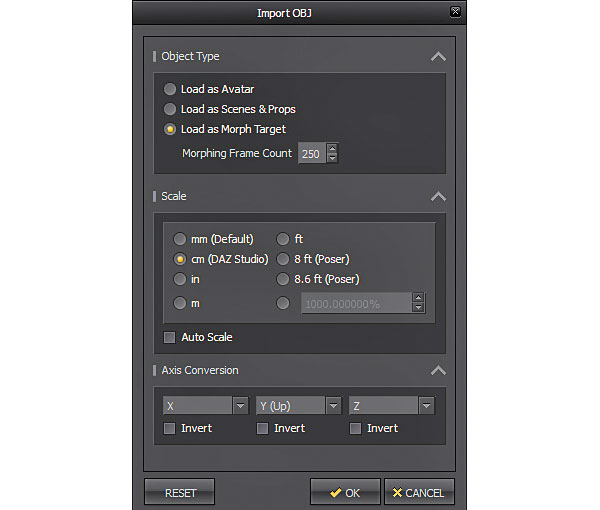
Pokud používáte vlastní znak, můžete importovat tvar morfu (BlendShape) pozice a aplikovat jej na znak. Z souboru & gt; import & gt; obj, zvolte soubor morph, a poté vyberte zatížení jako cíl Morph. Pokud máte velmi složitou pozice, nastavte svůj morphing rámeček počítat s něčím velmi vysokým, kolem 250 snímků. V některých případech budete muset mít inbetweens, aby se zabránilo protíranám. Vložte své první mezi nimi, nechte MD provést si simulaci oděvů, pak načte další a tak dále.
18. Mix a zápas oblečení
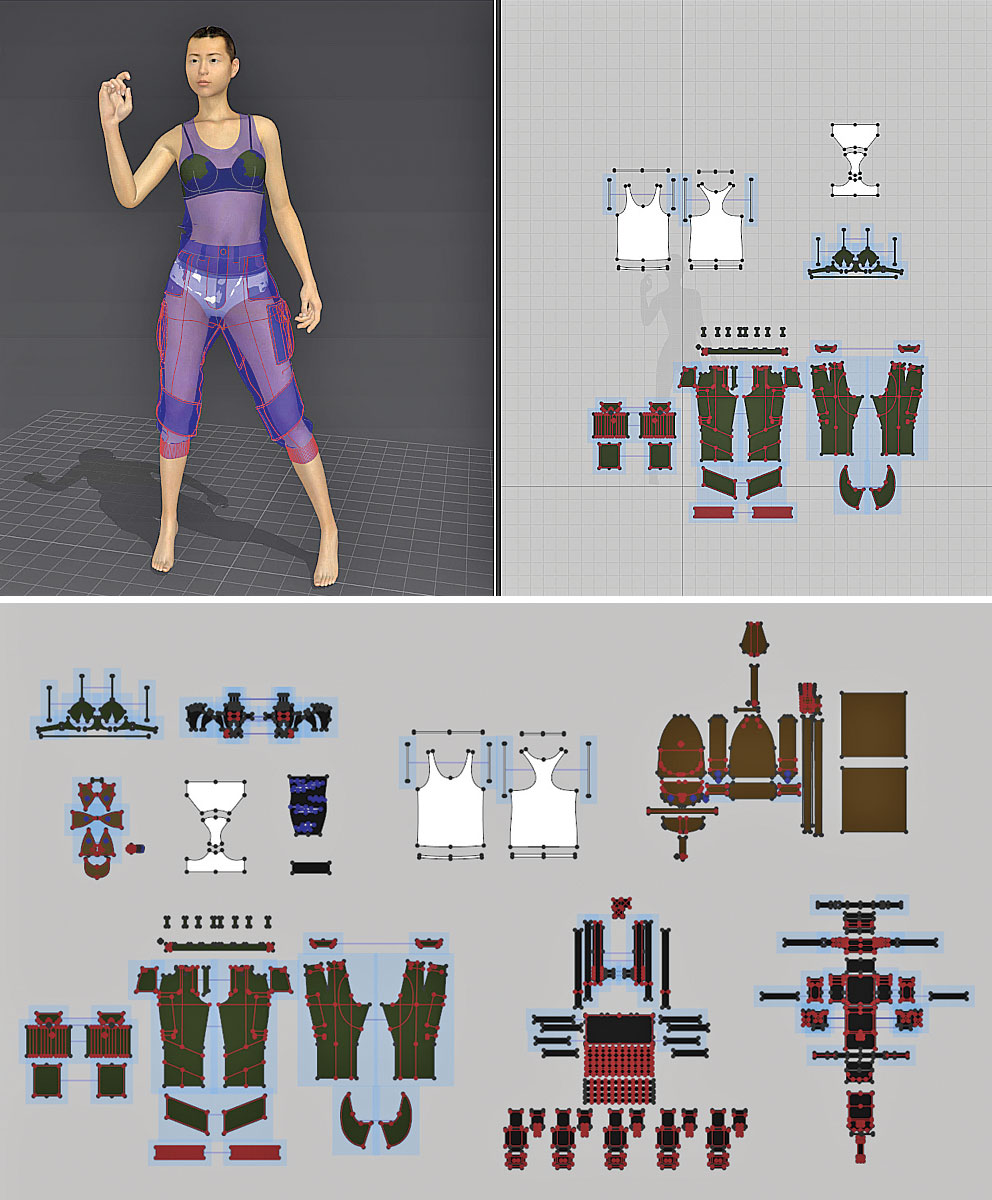
Spusťte nový soubor a vložte avatar, ze souboru & gt; Add & gt; oděv. Přidejte všechny vaše oděvy na scénu, nastavte vzdálenost částic do 20 pro všechno. Vyberte všechny vaše oděvy, klepněte pravým tlačítkem myši a vyberte Deaktivovat (vzor a šití). Začněte od podřízených oděvů, aktivujte jej pak simulovat. Po dokončení simulace klepněte pravým tlačítkem myši a zmrazte oděv. Přejděte na další oděv, který by měl být nahoře, aktivujte jej a nastavte jej do vrstvy na 1, pak zasáhl simulovat a zmrazit. Opakujte tento krok pro všechny oděvy a poté, co jste hotovi, všechno uvolněte a spusťte simulaci znovu! Nyní zvyšte intenzitu částic postupně od 20 do 4 zvýšit kvalitu oděvu a simulovat pokaždé! (Podívejte se na mix a odpovídat oblečení.)
19. Export
Musíte se zeptat na otázky o výstupní sítě! Triangulovat nebo kvadranguluje? Jeden objekt nebo více objektů? Nebo svar? Tenký nebo tlustý? Obecně platí, že pokud se snažíte vyřezávat přes exportovanou síťovinu, musíte převést vzory do čtyřkolek a pokud chcete simulovat v jiném softwaru, můžete ji udržet jako Tris! Zde konvertovat všechny vzory do Quad Mesh a v možnostech exportu zvolím více objektů, neodvážných, tenkých a jednotných UV souřadnic.
20. Podrobnosti v Zbrushu

To je další krok mimo MD. V určitém okamžiku pravděpodobně budete chtít přidat nějaké podrobnosti do oblečení. Začněte tím, že exportujte své oděvy jeden po druhém jako soubory .Obj, a pak je načtěte do Zbrushu jako podtlains. Překlopte normály, pokud existují jakýkoliv obrácený, vyberte oboustranný. Ujistěte se, že máte polygroups pomocí UVS pak přidat tloušťku pomocí volby panelu z palety geometrie, nastavte polštář na 0, zkosení na 0 a zvýšení na -100. Divide Subtool několikrát rozdělte a upřesněte záhyby pomocí standardního kartáče. Přidat další podrobnosti pomocí Micromesh a Noisemaker.
Tento článek se původně objevil 3D svět Vydání 211; koupit to tady Dokázal se!
jak - Nejoblíbenější články
Jak nastavit a optimalizovat Smugmugový sklad
jak Sep 13, 2025(Image Credit: Andre Furtado na pexels) Jednoduchý stavitel webových stránek, který také působí jako jeden z ..
Jak photoshop někoho do obrázku
jak Sep 13, 2025(Image Credit: Budoucnost, Matt Smith) Naučit se, jak photoshop někoho na obrázek je super-užitečná dovednost z..
Vytvořit mraky s fumefx pro 3ds max
jak Sep 13, 2025Tento podrobný průvodce je nastaven tak, aby odhalil, jak jít o vytvoření realistických mraků. Tento tutoriál je ideáln�..
Jak navrhnout věrohodné fantasy bestie
jak Sep 13, 2025Existuje mnoho způsobů, jak přistupovat ke stvoření a design postavy A to vše záleží na tom, co chcete, a..
12 Tipy pro realistické 3D osvětlení
jak Sep 13, 2025Osvětlení je zásadní 3D umění Projekt pracujete. Na nejzákladnější úrovni je to způsob, jak vytvořit ..
Pěstování rostlin v Houdini
jak Sep 13, 2025Houdiniho silný bod byl vždy jeho procesní povahy. S několika uzly a malým množstvím výrazů můžete vytvářet složit�..
Jak zvládnout stínování kůže ve 3D
jak Sep 13, 2025Dlouho jsem teď uvízl v říji s mým 3D umění . Ne s vytvořením modelů nebo scén - jsem vždycky spokojen..
Kategorie
- AI & Machine Learning
- Airvody
- Amazon
- Amazon Alexa & Amazon Echo
- Amazon Alexa & Amazon Echo
- Amazon Fire TV
- Amazon Prime Video
- Android
- Android Telefony A Tablety
- Android Phones & Tablets
- Android TV
- Apple
- Apple App Store
- Apple HomeKit & Apple HomePod
- Apple Music
- Apple TV
- Apple Hodinky
- Apps & Web Apps
- Apps & Web Apps
- Audio
- Chromebook A Chrome OS
- Chromebook & Chrome OS
- CHROMECAST
- Cloud & Internet
- Cloud & Internet
- Cloud A Internet
- Počítačový Hardware
- Historie Počítačů
- Řezání Kabelů A Streamování
- Cord Cutting & Streaming
- SERVIS
- Disney +
- DIY
- Electric Vehicles
- Ereaders
- Základní Informace
- Explainers
- Hraní
- Obecný
- Gmail
- Google Assistant & Google Hnízdo
- Google Assistant & Google Nest
- Google Chrome
- Dokumenty Google
- Drive Google
- Mapy Google
- Obchod Google Přehrávání
- Plechy Google
- Google Slides
- Google TV
- Hardware
- HBO MAX
- Jak
- Hulu
- Internet Slang & Zkratka
- IPhone A IPad
- Kindle
- Linux
- Mac
- Údržba A Optimalizace
- Edge Microsoft
- Microsoft Excel
- Microsoft Office
- Microsoft Outlook
- Microsoft PowerPoint
- Microsoft Týmy
- Microsoft Word
- Mozilla Firefox
- Netflix
- Nintendo Spínač
- Paramount +
- PC Gaming
- Peacock
- Photography
- Photoshop
- PlayStation
- Soukromí A Bezpečnost
- Privacy & Security
- Soukromí A Bezpečnost
- Výrobek Roundups
- Programming
- Raspberry Pi
- Roku
- Safari
- Samsung Telefony A Tablety
- Samsung Phones & Tablets
- Slack
- SMART HOME
- Snapchat
- Sociální Média
- Space
- Spotify
- Tinder
- Odstraňování Problémů
- TV
- Videohry
- Virtual Reality
- VPNS
- Webové Prohlížeče
- WiFi A Směrovače
- WiFi & Routers
- Windows
- Windows 10
- Windows 11
- Windows 7
- Xbox
- YouTube & YouTube TV
- YouTube & Youtube TV
- ZOOM
- Výrobce







